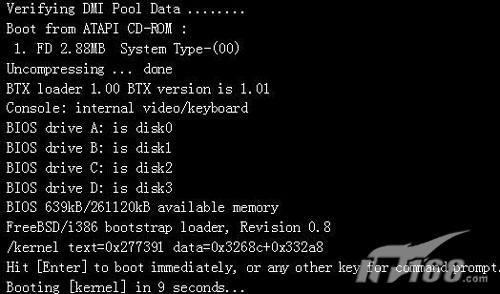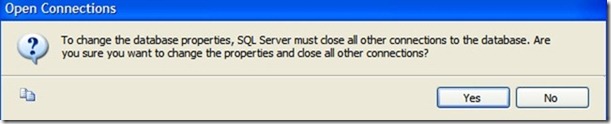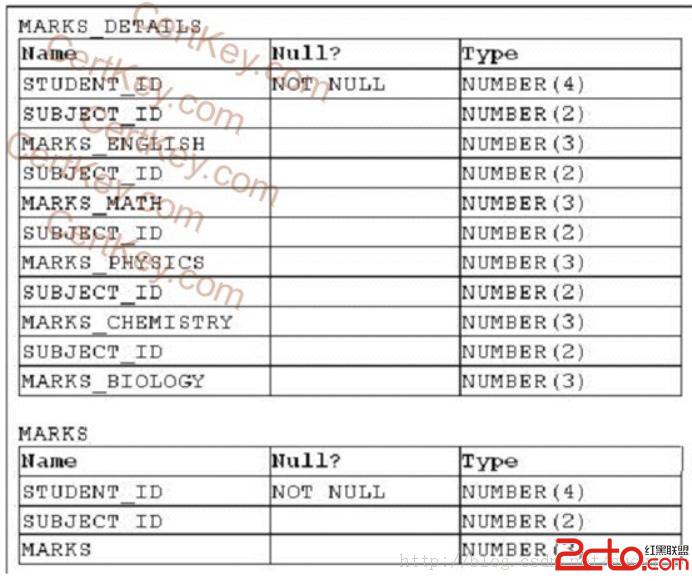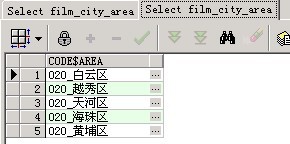将/TMP和/Var移动到它们的共享分区
整理数据首先,必须创建一个新分区专门用于存储频繁修改的文件。您可能希望将这个分区置于单独的磁盘上以增强性能。接下来,我将逐步说明将 /tmp 和 /var 移动到这个新分区上的各个步骤。
警告
下面的技术说明如何移动一个或多个分区。尽管这项技术经过专门设计,使您能够“撤销”失败的分区移动,但它并不防止用户的错误。换言之,只要进行格式化分区或复制大量文件的操作,就存在因输入错误而导致大量数据被破坏的可能性。因此,强烈建议您 在行动之前采取适当的措施来备份所有的重要文件。
1. 在新分区上创建文件系统
这个过程的第一步是创建一个足以容纳 /var 和 /tmp 并有一点额外空间的新分区。您需要另有一个硬盘驱动器或者一个备用的(未使用的)分区来存储经常修改的文件。如果确实需要使用 fdisk 或 cfdisk 来创建分区,则必须重新启动一次系统。现在就可以格式化新分区了,如下所示(完全可以在多用户模式下完成这一工作;我将提示您何时切换到单用户模式):
# mkfs.ext2 /dev/???
2. 将新分区挂载到 /mnt/rwstorage
正如在我的前一篇技巧中那样,应该用刚创建的空分区的设备名替换 ???。意外键入错误的名称将破坏现有分区上的数据,所以一定要小心!键入这个命令以后,您就在新分区上创建了一个新的 ext2 文件系统。现在几乎就可以挂载这个分区了,但我们首先要创建一个挂载点。
# mkdir /mnt/rwstorage
我选择名称 "rwstorage" 是为了提醒我们,这个特殊的分区将专用于存储频繁读写的文件系统。要挂载分区,请键入:
# mount /dev/??? /mnt/rwstorage
3. 创建新的 /tmp
分区已经挂载好,现在就可以创建新的 /tmp 目录了:
# cd /mnt/rwstorage
# mkdir tmp
# chmod 1777 tmp
4. 进入单用户模式
我们的新目录 /mnt/rwstorage/tmp 具有临时目录应该具有的权限。现在,请进入单用户模式,因为我们必须复制整个 /var。像往常一样,我们将进入单用户模式推迟到最后一刻进行。从现在起我们不希望任何程序读写 /var 中的文件,所以必须停止所有守护程序,断开所有用户,执行一些快速的维护,为此请键入以下命令:
# init 1
如果提示您输入口令来进行系统维护,请按指示操作。您现在应该在 root shell 中,所有不必要的守护进程已被停止。键入以下命令为 /var 中的文件创建一个新位置:
# cd /mnt/rwstorage
# mkdir var
5. 复制 /var
在我们的新 /mnt/newstorage/var 目录上的默认权限应该是正确的,现在就可以将原来的全部 /var 数据复制到新分区上了:
# cd /var
# cp -ax * /mnt/rwstorage/var
6. 执行备份并创建符号链接
这个命令完成以后,/mnt/rwstorage/var 就成为 /var 的一个完全相同的副本。现在您可能会问,如何让 Linux 正确使用 /mnt/rwstorage/var 和 /mnt/rwstorage/tmp 而不是根目录下的默认位置呢?使用符号链接很容易实现这一点 -- 我们将创建新的符号链接 /tmp 和 /var,它们指向 /mnt/rwstorage 中的正确目录。我们首先备份原来的目录:
# cd /
# cp var var.old
# cp tmp tmp.old
最后一行可能没有必要,因为通常您不会将任何重要的文件放在 /tmp 中,但我们这样做更安全一些。现在开始创建符号链接:
# cd /
# ln -s /mnt/rwstorage/var /var
# ln -s /mnt/rwstorage/tmp /tmp
7. 最后修改 /etc/fstab
现在,当任何用户或程序使用 /var 时,他们将被自动转移到 /mnt/rwstorage/var!对于 /tmp 也一样。我们还有一个步骤要做;但是这一步可以安全地在多用户模式下执行。现在可以让 apache 恢复运行了,也可以让您的所有用户重新登录了。请按 CTRL-D 退出 runlevel 1。系统应该正常启动。请以 root 身份登录。
我们必须完成的最后一个步骤是配置 /etc/fstab 文件,以便将 /dev/??? 挂载到 /mnt/rwstorage。必须在 /etc/fstab 中添加这样一行:
/dev/???
/mnt/rwstorage
ext2
defaults
1
2
重要说明:如果您使用的内核版本属于 2.3+,则在您的 /etc/fstab 文件中很可能有这样一行:
none
/var/shm
shm
defaults
0
0
该行在系统中启用共享内存,默认情况下它挂载在 /var 中。为了使该行正常工作,它必须出现在您刚添加的那一行的下一行。这样,当 Linux 启动时,/mnt/rwstorage 将首先被挂载(启用 /var)。然后,并且仅当在此以后,shm 设备将被挂载在 /var/shm,而后者实际上是 /mnt/rwstorage/var/shm。确保这两行的次序为:
/dev/???
/mnt/rwstorage
ext2
defaults
1
2
none
/var/shm
shm
defaults
0
0
在保存了对 /etc/fstab 的更改以后,您的系统已经成功升级了!在证实一切工作正常以后,您可删除所备份的 /tmp.old 和 /var.old 目录。恭喜您 -- 为了获得最佳性能,您已经成功地对您的系统分区进行了重新配置。